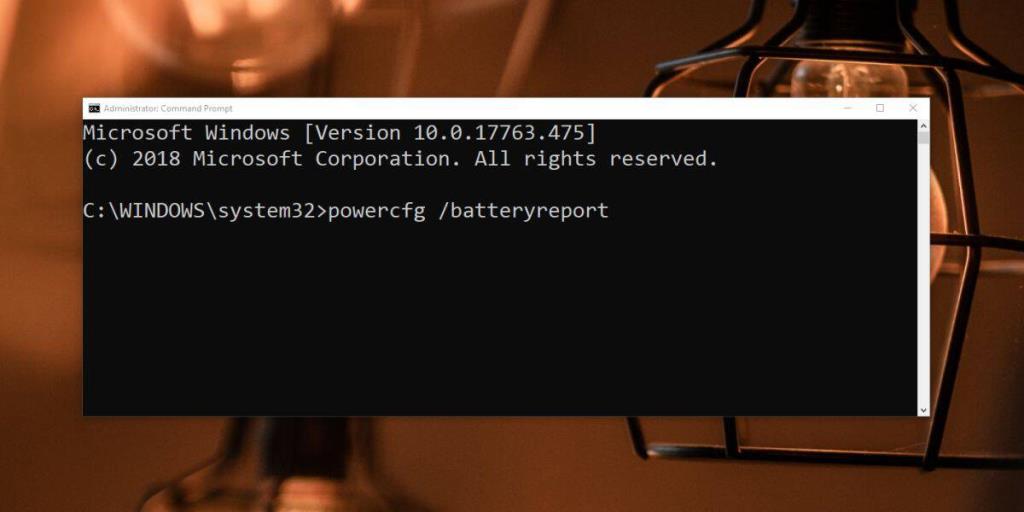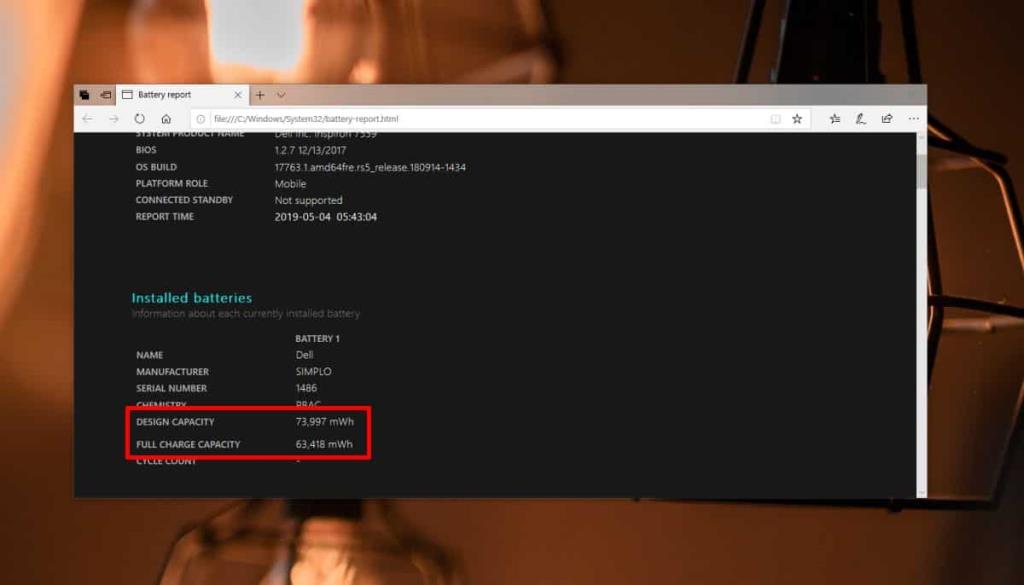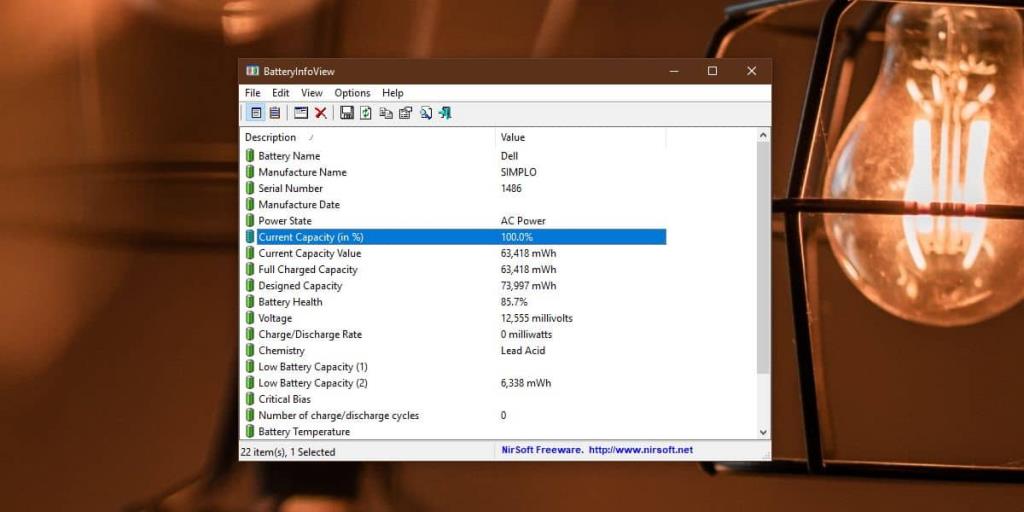Pin, cho dù là trên máy tính xách tay hay điện thoại, sẽ bị hư hỏng theo thời gian. Với máy tính xách tay, bạn có thể kéo dài tuổi thọ của chúng phần nào bằng cách không sạc và xả chúng thường xuyên. Ngay cả với bất kỳ biện pháp phòng ngừa nào bạn sẽ thực hiện, một lúc nào đó pin máy tính xách tay của bạn sẽ hết tuổi thọ. Quá trình xuống cấp có thể diễn ra chậm nhưng bạn có thể kiểm tra xem nó đã bắt đầu chưa. Khi pin bắt đầu chết, nó có thể sạc ít hơn. Về cơ bản, dung lượng pin bị giảm. Đây là cách bạn có thể kiểm tra dung lượng pin trên Windows 10.
Kiểm tra dung lượng pin
Có một công cụ tích hợp trên Windows 10 cho phép bạn kiểm tra dung lượng pin để tìm pin mới và lượng pin sẽ sạc theo cài đặt của thiết bị. Hầu hết người dùng biết nó là báo cáo tình trạng có thể được tạo từ Command Prompt.
Mở Command Prompt với quyền quản trị và chạy lệnh sau;
powercfg / pinreport
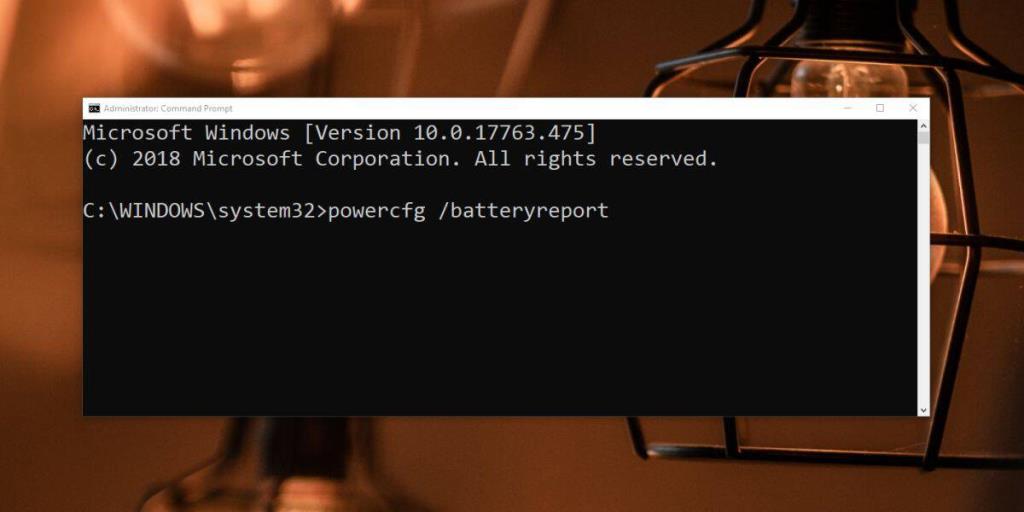
Báo cáo pin được lưu ở đây;
C: \ Windows \ System32
Tìm kiếm một tệp có tên là battery-report.html và mở nó trong trình duyệt web. Trong báo cáo, hãy tìm hai trường; Dung lượng thiết kế và Dung lượng sạc đầy. Dung lượng thiết kế là mức sạc mà pin của bạn được thiết kế để lưu trữ. Dung lượng sạc đầy là lượng sạc mà nó có thể chứa được khi mới tinh. Có thể có một số khác biệt trong những số liệu này như bạn có thể thấy trong ảnh chụp màn hình bên dưới. Sự khác biệt này có thể là do tính năng bảo vệ pin đang được bật.
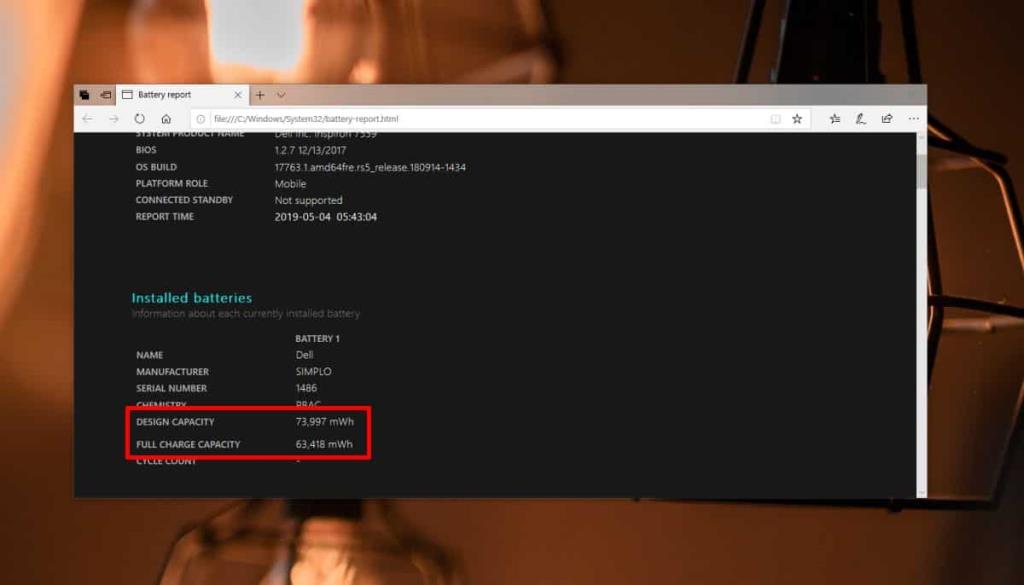
BatteryInfoView
Bạn có thể có cái nhìn chính xác hơn về dung lượng pin của mình trên Windows 10 thông qua ứng dụng của bên thứ ba. Chúng tôi khuyên bạn nên sử dụng BatteryInfoView của Nirsoft .
Tải xuống và chạy ứng dụng. Nó sẽ cung cấp cho bạn cùng một thông tin mà báo cáo pin đã làm, tuy nhiên, bạn điền sẽ thấy nó cung cấp cho bạn dung lượng hiện tại của nó cả tính bằng mWh và 100%. Có vẻ như pin của chiếc máy tính xách tay dưới đây đã không bị suy giảm trong hai năm, mặc dù nó luôn được cắm vào nguồn điện nên điều đó được mong đợi.
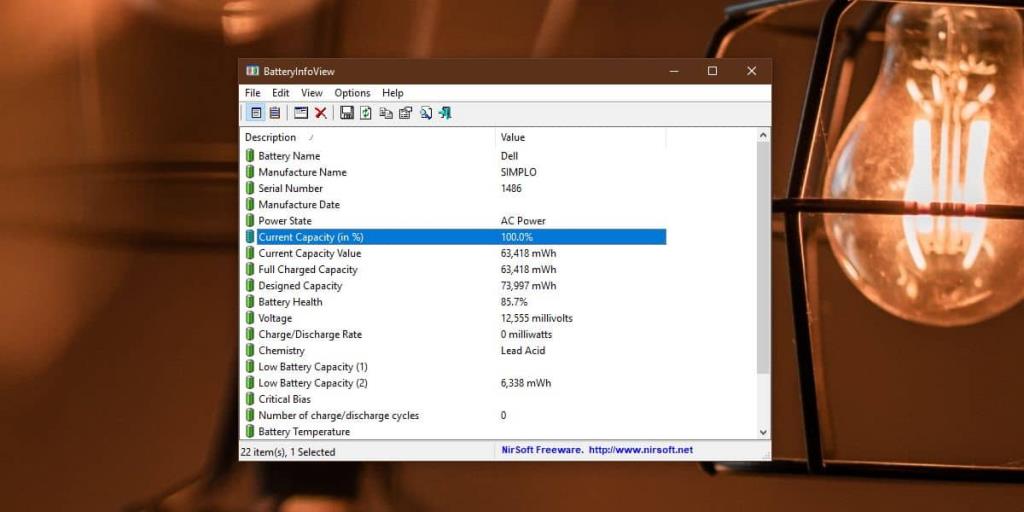
Báo cáo pin trong Windows 10 không cung cấp cho bạn dung lượng sạc hiện tại. Việc sạc đầy là một cái gì đó khác và không nên nhầm lẫn với khả năng sạc hiện tại của pin.
Khi pin bắt đầu mất điện, lựa chọn duy nhất của bạn là thay pin. Bạn không cần phải thay thế nó ngay lập tức. Nếu ban đầu pin của bạn có thể kéo dài 5 giờ và giờ chỉ kéo dài 3 giờ, bạn vẫn có thể sử dụng hết pin trong ít nhất một năm nữa. Tuy nhiên, sự xuống cấp sẽ tăng nhanh khi nó già đi, vì vậy hãy để ý đến nó.
Bạn có thể thực hiện một số bước để giảm mức sử dụng năng lượng trên Windows 10 nếu biết ứng dụng nào ngốn điện nhất .